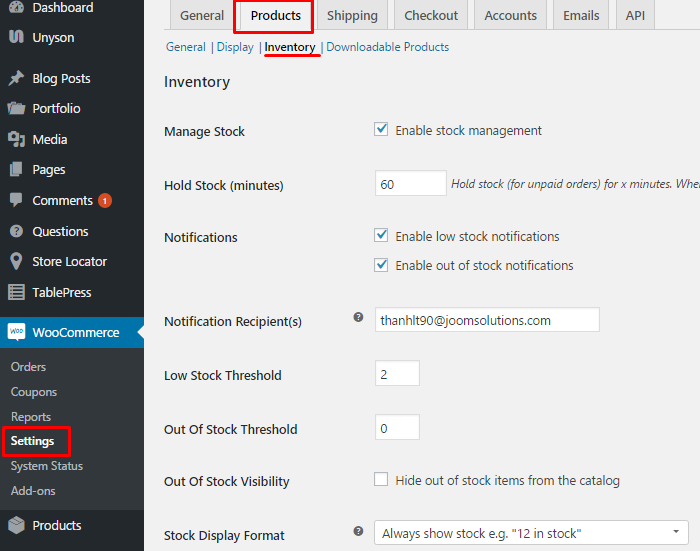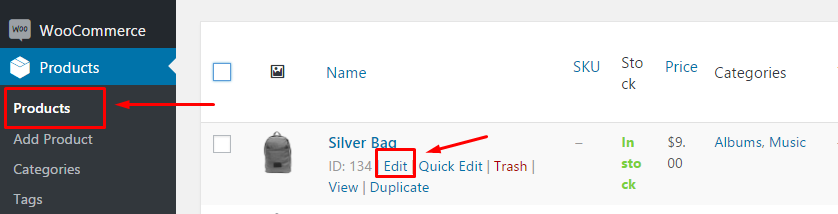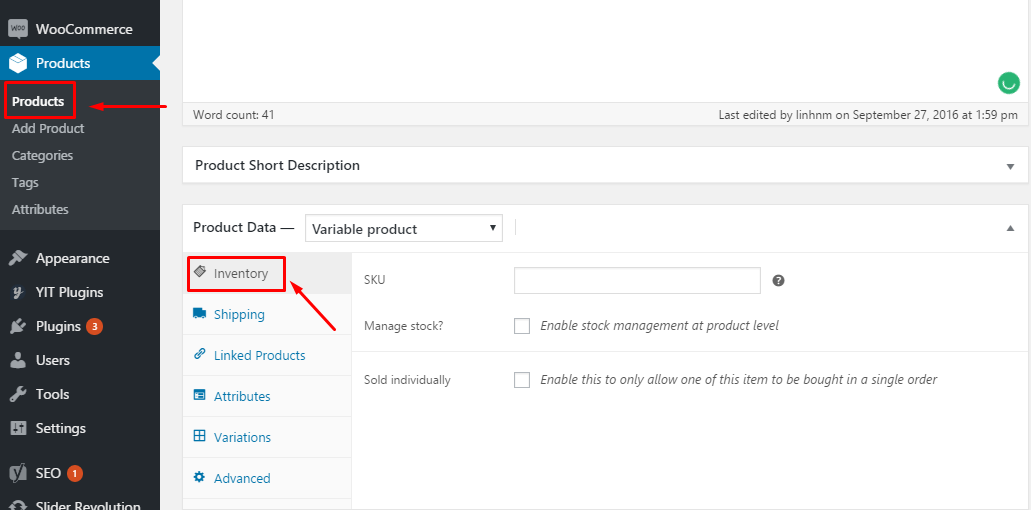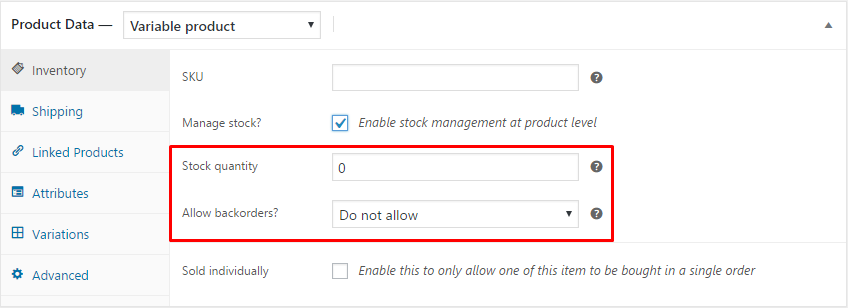您在網站上銷售的產品的數量和類型取決於您的實物產品處置。在您的網上商店中,WooCommerce 有一項功能可幫助您控制實體商品,並確保您不會超賣產品。
它還有助於您安排批發商的採購訂單,填補缺貨情況,並創建可視化的業務進展情況以及哪些地區的銷售業績最佳的指標。
在今天的課程中,我們將向您展示如何在 WooCommerce 在線商店中管理庫存。
庫存設置
首先,您需要登錄到 WordPress 網站的管理區域。然後,轉到 WooCommerce> 設置> 產品> 庫存。庫存下拉列表將出現。
有一些可用選項需要配置。
管理庫存 – 單擊管理庫存框以啟用所有產品的庫存。該功能默認啟用。如果您混合使用虛擬產品和實物產品,則可以在此跳過此選項並啟用單個產品帖子中的庫存(在下一節中進行解釋)
持有庫存(分鐘) – 此選項確定掛單的保留時間。達到此限制時,WooCommerce 將從庫存中刪除該項目。留空以禁用。
通知 – 選中此選項可啟用低存貨或缺貨項目的通知。
通知收件人 – 輸入電子郵件以接收關於某個產品的期末庫存的電子郵件通知。如果您必須分發產品或如果您想自動執行此過程,這非常有用。
低庫存閾值 – 輸入庫存數量,當庫存達到此數量時,將發送低庫存通知(應該至少為 1)
缺貨閾值 – 應觸發庫存超出通知時的庫存量(通常為 0)
缺貨可見性 – 如果您希望缺貨產品不會顯示在目錄中,請選中此選項
庫存顯示格式 – 從下拉列表中選擇庫存在 WooCommerce 產品頁面中顯示的方式。有 3 種選擇:“總是顯示庫存”,“只顯示庫存時低”,“從不顯示庫存數量”。
完成管理庫存的所有步驟後,請按保存更改按鈕以保存所有更改。
每個產品庫存選項
那麼,您已經配置了 WooCommerce 產品庫存,對嗎?
現在,我們將通過產品頁面上的產品選項面板向您展示管理庫存的步驟。
第 1 步:轉到產品> 產品。
在您的產品列表中選擇一個產品,然後單擊編輯。
第 2 步:向下滾動並找到產品數據部分,然後從下拉列表中選擇清單選項卡。
第 3 步:填寫 SKU 框。(庫存單位(SKU)是可以購買的每種不同產品和服務的唯一代碼)。
第 4 步:如果要為此產品設置庫存管理,請檢查管理庫存。
檢查後,將出現兩個選項:
- 庫存數量:輸入手頭產品數量。
- 允許缺貨:如果啟用此選項,這意味着您允許客戶購買缺貨商品。您有 3 個選擇:“不允許”,“允許但通知客戶” 和 “允許”
步驟 5:如果您只允許以單個訂單購買此物品中的一個,則單獨檢查已售出。如果您銷售的是獨一無二或有限的物品,這非常有用。
總結
這就是今天。在下一課中,我將向您展示如何在 WooCommerce 中設置可下載產品。您還可以在如何配置顯示選項中了解有關在 WooCommerce 中設置產品的更多信息